In risposta alle richieste degli utenti mobili, stanno nascendo varie applicazioni per soddisfare le esigenze degli utenti di iPhone/iPad/iPod. Ad esempio, puoi scaricare app di messaggistica per chattare liberamente con i tuoi amici e familiari con il minimo costo; puoi ottenere le app dei contatti per personalizzare i contatti salvati nel tuo iDevice. Se sei ossessionato dal problema del basso volume del tuo iPhone, puoi ottenere i booster di volume per il tuo iPhone/iPad per liberarti dai problemi di volume. Se vuoi ammazzare il tempo noioso o semplicemente vuoi divertirti, puoi scaricare app musicali, app per film, app per libri o app per giochi per goderti la festa della musica, guardare un film interessante, leggere film come passatempo o giocare per rilassarti! Inoltre, puoi persino ottenere app meteo e per prendere il controllo del tuo programma giornaliero senza essere interrotto dal tempo imprevedibile. A volte, per evitare improvvise perdite di dati causate da vari motivi imprevisti come l'eliminazione errata, molti utenti preferiscono sincronizzare i file del proprio iPhone come le app con iCloud per salvarli come backup. Ma quando vuoi eliminare alcune app in iCloud per liberare più spazio o semplicemente nascondere le app indesiderate in iCloud, come puoi farlo con semplici clic? Questo passaggio ti dirà un modo semplice per nascondere ed eliminare le app in iCloud!
> Apri il dispositivo, quindi vai su App Store > Aggiornamenti > Acquistati. Quindi tutte le app che hai acquistato verranno visualizzate nell'interfaccia principale.
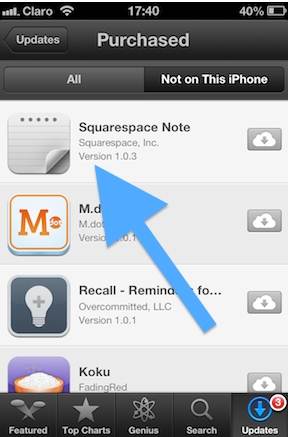
> Ora apri iTunes installato sul tuo computer e poi vai su iTunes Store. Fai clic su Acquistati a destra per visualizzare la cronologia degli acquisti.
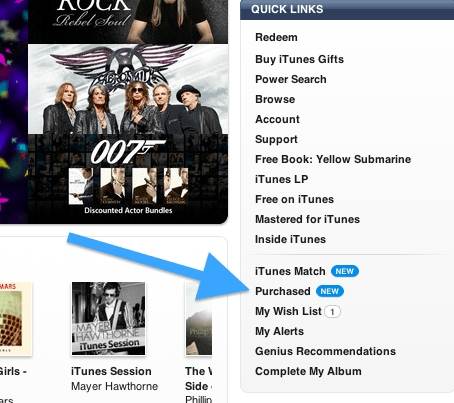
> Quindi premi sull'icona dell'app che desideri nascondere da iCloud per alcuni secondi, vedrai apparire una X nella parte superiore dell'icona dell'app. Fare clic sul segno X per nascondere l'app desiderata.
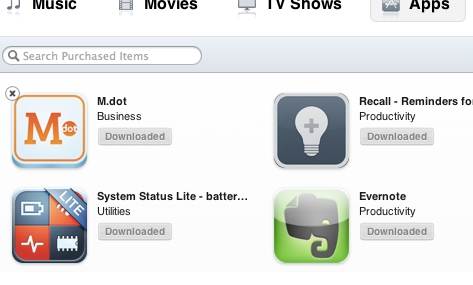
> Infine, l'elenco degli acquisti verrà aggiornato e vedrai che l'app che nascondi non è più nell'elenco.
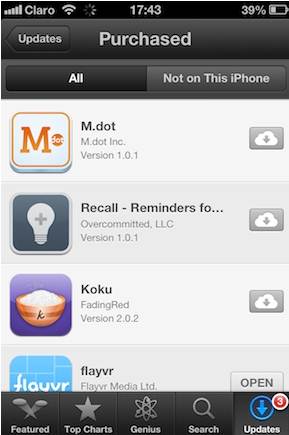
> Vai alla scheda Impostazioni dal tuo dispositivo. Quindi scorri verso il basso fino all'opzione iCloud. Quindi tocca l'opzione iCloud per accedere all'interfaccia successiva come illustrato di seguito. Quindi tocca Archiviazione e backup e quindi Gestisci archiviazione.
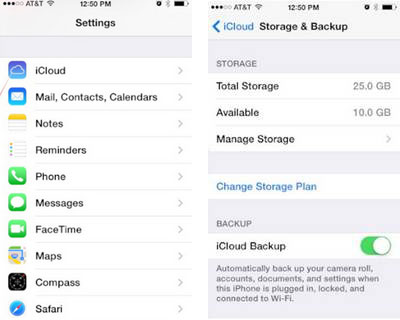
> Quindi fare clic sull'opzione Documenti e dati , quindi scegliere l'app che si desidera eliminare dal dispositivo. Dopo aver selezionato l'app che desideri eliminare, puoi fare clic sull'opzione Modifica per continuare.
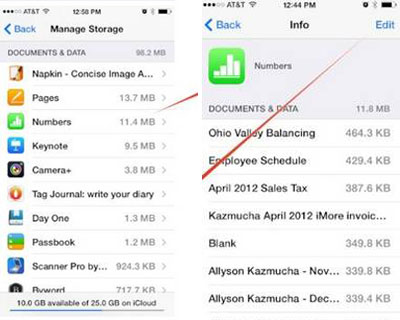
> Ora puoi rimuovere le app indesiderate dal tuo dispositivo facendo clic sull'opzione Elimina a sinistra del file che desideri eliminare. Successivamente, ti verrà chiesto di confermare la tua azione. Se desideri eliminare tutto da iCloud, puoi scegliere l'opzione Elimina tutto per confermare l'eliminazione.

Parole alla fine
Se desideri trovare uno strumento di recupero professionale per recuperare i file persi a causa di una cancellazione errata, inclusi contatti, messaggi, musica, canzoni, video e così via dal tuo iPhone/iPad/iPod, puoi scegliere questo Coolmuster iPhone Data Recovery per recuperare i file persi dal tuo iDevice con un clic. Questo software ti consente di scegliere la modalità di ripristino secondo necessità, ad esempio ripristinare da iOS dispositivi o ripristinare dal backup di iTunes. Puoi ottenere la versione di prova cliccando sull'icona qui sotto!
Articoli Correlati: